Einleitung
Dieses Dokument beschreibt den schrittweisen Prozess zur Konfiguration und Fehlerbehebung von MeetingApp für die Dateifreigabe auf dem Cisco Meeting Server (CMS).
Mit Beiträgen von Vikas Kumar, Sateesh Katukam, Aviral Pal, Cisco TAC Engineers.
Voraussetzungen
Anforderungen
Cisco empfiehlt, dass Sie über Kenntnisse in folgenden Bereichen verfügen:
- Grundlegendes zur CMS-API für die Konfiguration von Meeting-Anwendungen
- Cisco Meeting Server Version 3.5 und höher
Verwendete Komponenten
Die Informationen in diesem Dokument beziehen sich auf Geräte in einer speziell eingerichteten Testumgebung. Alle Geräte, die in diesem Dokument benutzt wurden, begannen mit einer gelöschten (Nichterfüllungs) Konfiguration. Wenn Ihr Netzwerk in Betrieb ist, stellen Sie sicher, dass Sie die möglichen Auswirkungen aller Befehle verstehen.
Hintergrundinformationen
- Der MeetingApp-Dienst wurde eingeführt, um die Dateifreigabe von Web App Version 3.5 zu unterstützen. Meeting-Teilnehmer können Dateien in einem Meeting freigeben.
- Der MeetingApps-Dienst muss im eigenständigen Meeting Server-Knoten konfiguriert werden, und auf diesem Knoten müssen keine anderen Dienste ausgeführt werden. Die MeetingApps können je nach Anforderung für externe Benutzer und intern im DMZ-Netzwerk konfiguriert werden.
- Der MeetingApps-Service muss im DMZ-Netzwerk bereitgestellt werden, damit externe Benutzer Dateien gemeinsam nutzen können. Er muss einer öffentlichen IP-Adresse zugewiesen werden, und die Firewall-Ports auf der DMZ müssen für den öffentlichen Zugriff geöffnet werden. Der MeetingApps-Dienst kann auf einem Meeting Server 1000 oder Meeting Server auf VM-Bereitstellungen konfiguriert werden.
- Nur ein angemeldeter Web-App-Benutzer mit entsprechenden Berechtigungen kann Dateien in einem Meeting freigeben.
- Die Dateifreigabe unterstützt maximal fünf Dateien mit jeweils 10 MB.
- Die freigegebene Datei kann nur während des Meetings heruntergeladen werden. Teilnehmer, die nach Beginn eines Meetings dem Meeting beitreten, können nur die Dateien anzeigen oder herunterladen, die nach dem Meeting freigegeben werden.
- EXE-Dateien können nicht freigegeben werden.
- MeetingApps-Dienste können nicht auf einem Meeting Server 2000 konfiguriert werden.
- Die Funktion zur Dateifreigabe funktioniert nicht, wenn Ihr Cluster über eine Meeting Server 2000-Bereitstellung verfügt.
Netzwerkdiagramm
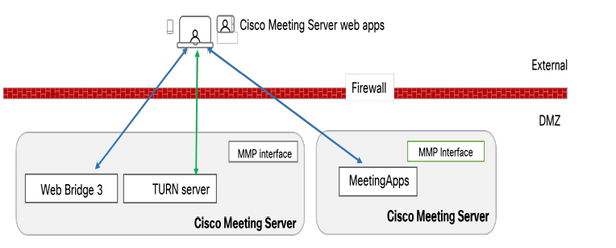
Web-Bridges in Ihrer Umgebung müssen für die Kommunikation mit MeetingApps konfiguriert sein, damit die in der Konferenz freigegebenen Dateien hochgeladen oder heruntergeladen werden können.
Konfigurieren
Gehen Sie folgendermaßen vor, um Folgendes zu konfigurieren:
1. SSH in die MMP und melden Sie sich an.
2. Konfigurieren Sie die von MeetingApps verwendete Schnittstelle und den Port für die Kommunikation mit dem folgenden Befehl:
Meetingapps https listen <Schnittstelle> <Port>

3. Konfigurieren Sie das Zertifikatschlüsselpaar für MeetingApps mithilfe des Befehls
Meetingapps https certs <Schlüsseldatei> <crt-fullchain-Datei>

4. Generieren Sie den geheimen Schlüssel mit dem folgenden Befehl:
Meetingapps gensecret
Kopieren Sie den generierten Schlüssel, um die Web Bridge später zu konfigurieren (bei Schritt 7). Bei jeder Ausführung des Befehls wird ein neuer geheimer Schlüssel generiert, und Web Bridge muss mit dem neuen Schlüssel konfiguriert werden.

5. Aktivieren Sie den MeetingApps-Dienst mithilfe des Befehls
Meetingapps aktivieren

6. Vor der Konfiguration der Web Bridge für die Verbindung mit MeetingApps müssen alle Web Bridges mithilfe des folgenden Befehls deaktiviert werden:
webbridge3 deaktivieren

7. Alle Web Bridges in Ihrer Einrichtung müssen mit den MeetingApps kommunizieren, um die in der Konferenz freigegebenen Dateien hoch- oder herunterzuladen. Konfigurieren Sie die Web Bridge für die Verbindung mit den MeetingApps mithilfe des folgenden Befehls:
webbridge3 Meetingapps fügen <Hostname> <Port> <Sekretärin> hinzu

8. Aktivieren Sie alle Web Bridges mithilfe des Befehls
webbridge3 enable
9. Dateifreigabe in einem Meeting : API-Parameter fileReceiveAllowed ( true|false ) wurde eingeführt, um die Dateifreigabe auf CallProfile- oder Anrufebene zu aktivieren oder zu deaktivieren.
Legen Sie fileReceivedAllowed in callProfile auf true fest, und weisen Sie es der CoSpace- oder Systemebene zu.
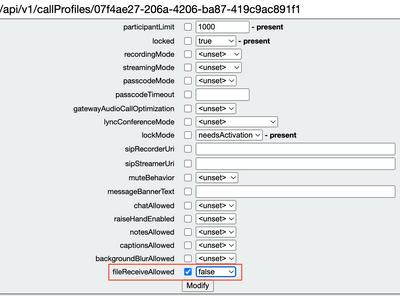
10. Zulässiger Dateiupload: API-Parameter fileUploadAllowed ( true|false ) wurde eingeführt, damit der Benutzer die Freigabedatei im CallLegProfile zulassen kann.
Legen Sie fileUploadAllowed in callLegProfile auf true fest, und weisen Sie es der Cospace- oder Systemebene zu.
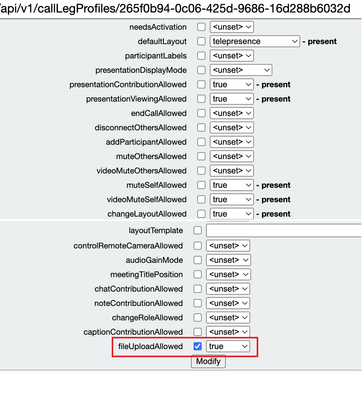
Überprüfung
Überprüfen Sie die Konfiguration, indem Sie den folgenden Befehl eingeben: Webbridge3
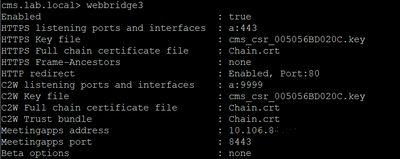
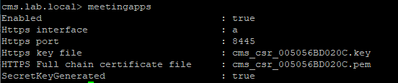
Fehlerbehebung
Um die Verfügbarkeit der MeetingApps zu überprüfen, können Sie die API verwenden.
https://hostname/IP Adresse:port/api/ping
Dateifreigabesymbol ist nicht sichtbar
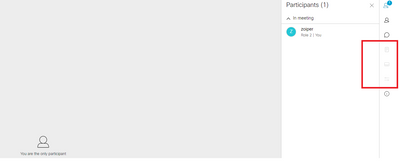
Stellen Sie sicher, dass Meeting-Apps und webbridge3 korrekt konfiguriert sind und beide Dienste im CMS ausgeführt werden. Unter calls fileReceiveAllowed API parameter wird auf der Anrufebene ODER der Anrufprofile-API auf true gesetzt.
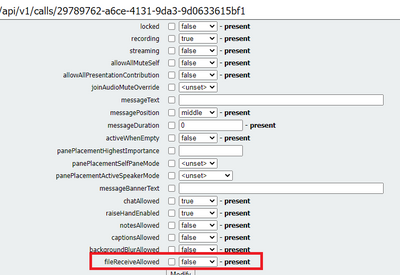
DateiReceiveAllowed aktivieren: Auf Anrufebene
Nach der Aktivierung wird die Dateifreigabe der Option angezeigt.
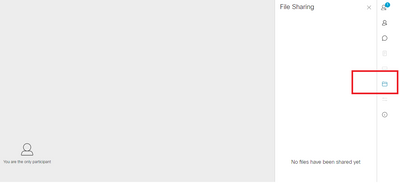
Auf Ebene der Anrufprofile:Ein CallProfile kann in einem Cospace oder auf Systemebene zugewiesen werden.
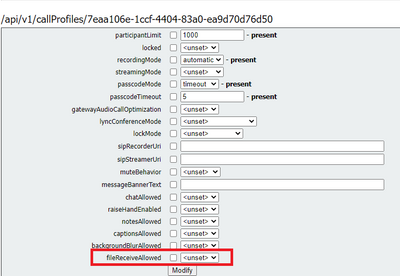
Dateien hinzufügen und Freigabeschaltflächen sind für die Benutzer nicht sichtbar
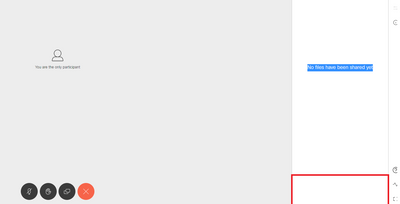
Das Hinzufügen von Dateien und die Freigabeschaltflächen sind für Benutzer erst sichtbar, wenn fileUploadAllowed auf true festgelegt ist, damit ein Teilnehmer Dateien in einem Meeting freigeben kann. fileUploadAllowed unterstützt die callLegProfiles-Methode oder die callLegs-Methode
callLegProfiles kann im Cospace oder auf Systemebene zugewiesen werden.
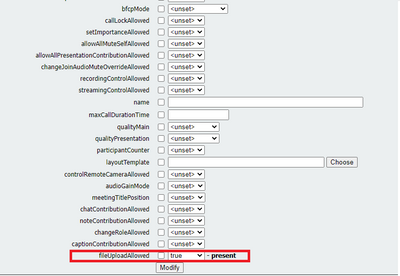
Nach dieser Änderung sehen wir, dass die Schaltfläche "Datei hinzufügen und freigeben" aktiviert ist:
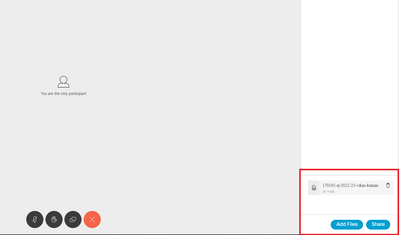
Datei-Upload fehlgeschlagen
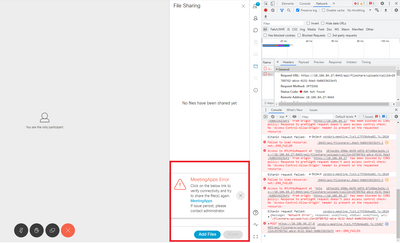
Dieses Problem ist auf ein Kommunikationsproblem zwischen Client und Server oder ein Problem zwischen Meeting-Anwendungen und Webbridge-Konfiguration zurückzuführen. Nachdem das Problem behoben wurde, wird die Datei schließlich erfolgreich hochgeladen:
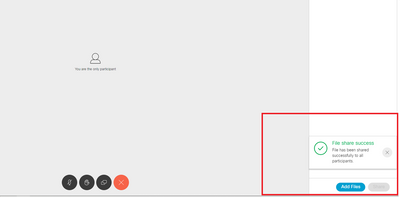
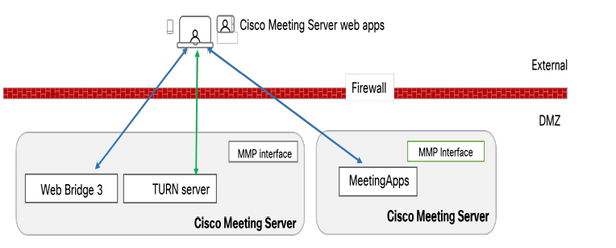






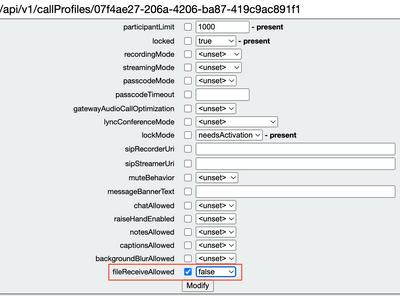
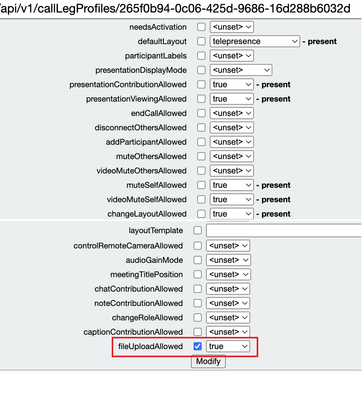
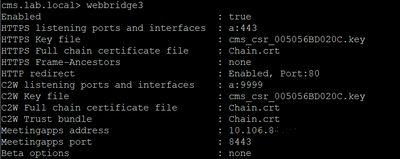
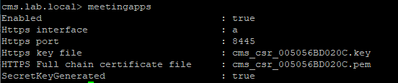
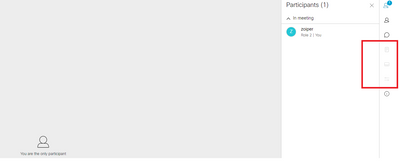
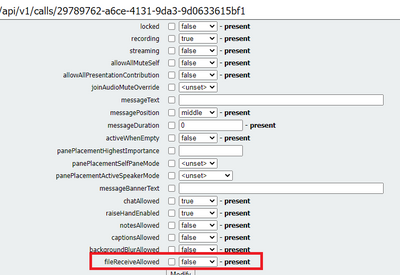
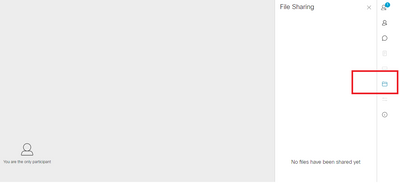
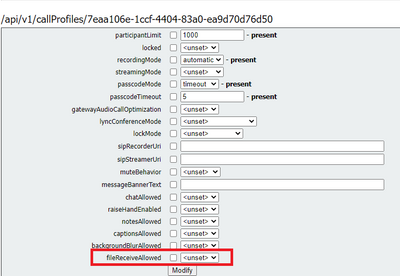
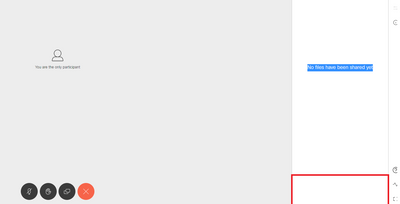
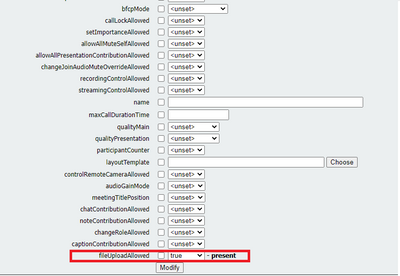
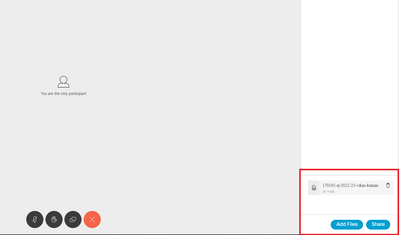
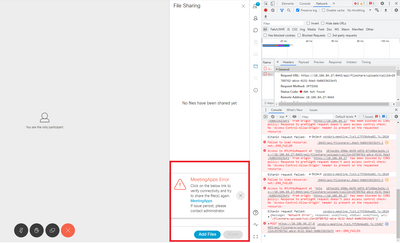
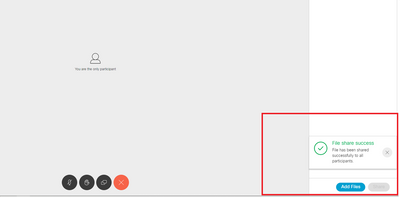
 Feedback
Feedback